
ショートカットキーをつかいこなせるとカッコいい
毎日がんばってプログラミング学習を進めています。
最近、勉強を進めていくうえで効率化を図るようになってきました。
わからないことがあった場合は、
今話題のChatGPTを活用して不明点を解明する。
他には、電車の行き帰りでパソコンを開いて勉強をする際、
ショートカットキーをフル活用する。
このショートカットキーが学習初心者には馬鹿にできないので、効率化にかかせないのでお話していきます。
(「いまさらショートカットキー?」と思わずお付き合いください)
1.「Windows」+「R」でプログラミング学習を習慣づけ
初めに紹介するのは、「Windows」+「R」です。
これはショートカットキーですが、作業を効率化するものではありません。
私は、この機能をプログラミング学習の習慣づけのために活用しました。
それはどうしたかというと、
Windows + Rを押すと、このような画面がでます。
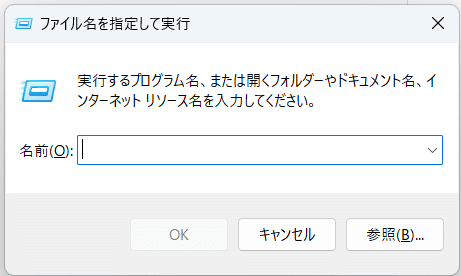
それから、名前(O):の欄に「Shell:Startup」と入力します。

次に、スタートアップという名前のボックスが出てきます。

さらに、このフォルダ内にあらかじめ作ったJupyter Notebookのショートカットキーを入れます。

設定は、これで終了です。
この設定をすると、毎回パソコンを起動させる度に自動的にJupyter Notebookが開いて表示されるようになります。
私は、この設定をしてからパソコンを開いたらプログラミング学習を少しの時間でもしようと思えるようになりました。
この設定を知るまでの私のマインドセットは、
面倒くさいがプログラミング学習をしようと思う。
さらに面倒くさいがパソコンを開く。
使い慣れないポインタを動かしてスタート画面からJupyter Notebookを起動する。
という流れでした。
ですが、この設定後は、
面倒くさいがプログラミング学習をしようと思う。
さらに面倒くさいがパソコンを開く。
自動的にJupyter Notebookが起動し学習を開始できる。
設定前と後との差は、Jupyter Notebookを起動するのにポインタを使わなくなったことで、時間を削減できるようになったことです。
この時間の積み重ねが、行き帰りの通勤時間では大きいのです。
この時間をなくしたことで、一駅分の移動時間(約3分)を削り学習時間を捻出することができたのです。
私は、毎月22日間、行き帰りの電車内でプログラミング学習をするため、
節約できた3分 × 行き帰りの往復2回 × 22日間 で、毎月
132分(約2時間以上)の時間を学習に充てられることができるようになりました。
これを年で換算すれば、年間26時間の学習時間を増やせたことになるのです。
また、煩わしい手間が減ったことで学習への意欲を落とすことなく勉強を継続できています。
(もちろん、やるまでは面倒くさいですが。。。)
2.「Alt」+「Tab」で無駄な時間を削る
続いて紹介するのが、
「Alt」+「Tab」
になります。
これは、ウェブページのタブを沢山開いている際、タッチパッドで指を動かしてタブを開くと電車の椅子で座って作業しているとやりづらいのです。
そこで、このショートカットキーを使用することで、タッチパッドに指を移動させるわずらわしさから解放されるのです。
また、これも手を持っていく時間が減ることから、学習時間を増やす手助けをしてくれています。
3.「Ctrl」+「T」で検索スさらに面倒くさいがパソコンを開く。
最後に、
「Ctrl」+「T」
です。
これは、知っている方も多いと思いますが、ウェブページのタブを新しく追加することができます。
私は、これを使ってChatGPTを使いながら、同時に検索する時などに役立てています。
これの反対に
「Ctrl」+「W」
があり、表示しているタブを削除することができます。
プログラミング学習をする上で、参考となるソースを調べる際にタブを沢山開きがちなのでどちらも、検索時間を短縮するのにとても役立っています。
まとめ
普段仕事する中では、これまでショートカットキーについて学ぶことはありませんでした。
ですが、今回プログラミング学習時間を少しでも増やすために、ショートカットキーを活用することで、多くの時間を捻出することに成功しました。
このようにショートカットキーを覚えることで、プログラミング学習などのパソコンを使った勉強を快適にすすめていくことができます。
ぜひショートカットキーを使ってみて、ご自分の時間を少しでも、プログラミング学習に使い効率化を図ってみて下さい。
この記事が気に入ったらサポートをしてみませんか?
